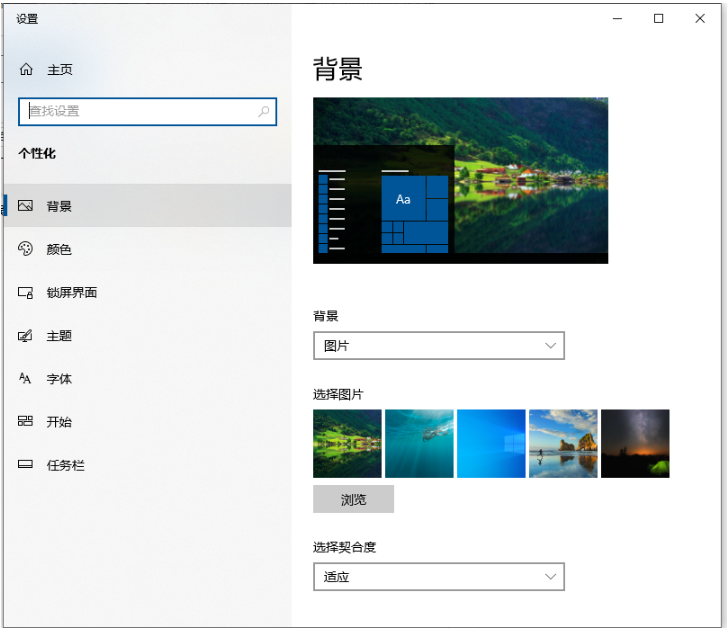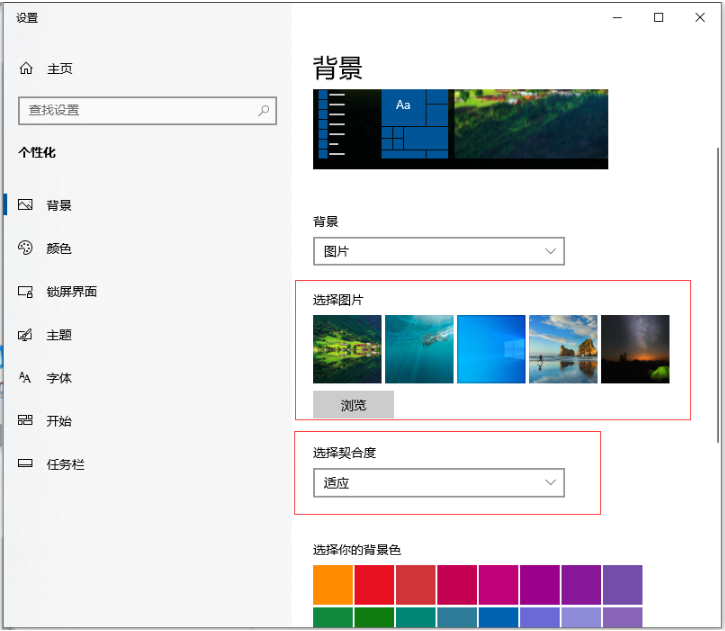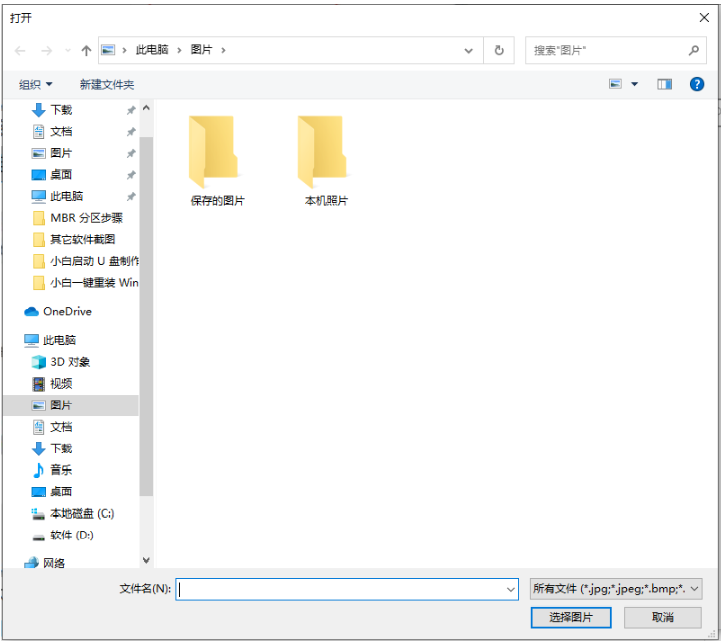Warning: Use of undefined constant title - assumed 'title' (this will throw an Error in a future version of PHP) in /data/www.zhuangjiba.com/web/e/data/tmp/tempnews8.php on line 170
win10电脑桌面壁纸怎么设置
装机吧
Warning: Use of undefined constant newstime - assumed 'newstime' (this will throw an Error in a future version of PHP) in /data/www.zhuangjiba.com/web/e/data/tmp/tempnews8.php on line 171
2022年07月17日 08:02:27

有网友想换掉win10系统自带的蓝色背景壁纸,但是自己是刚使用win10系统,对很多操作不熟悉,还不知道win10电脑桌面壁纸怎么设置。下面小编就教下大家设置win10电脑桌面壁纸的方法。
工具/原料:
系统版本:windows10系统
品牌型号:联想小新air16
方法/步骤:
1、首先打开win10的开始菜单,点击设置,选择个性化打开。或者直接在桌面空白处点击鼠标右键,选择"个性化"打开。

2、点击背景,选择右边的背景点击。
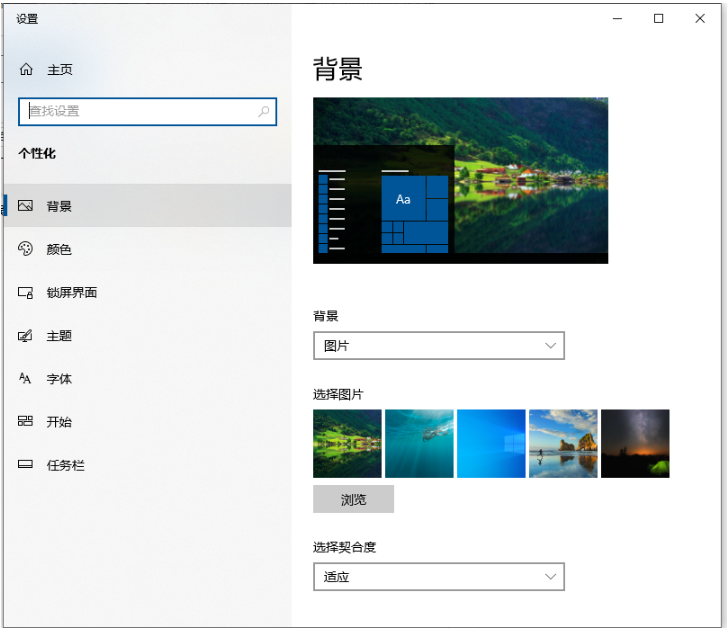
3、"选择图片",这里面就是系统自带的几幅图纸,选择以后就可以将其更改成自己想要的桌面背景了。
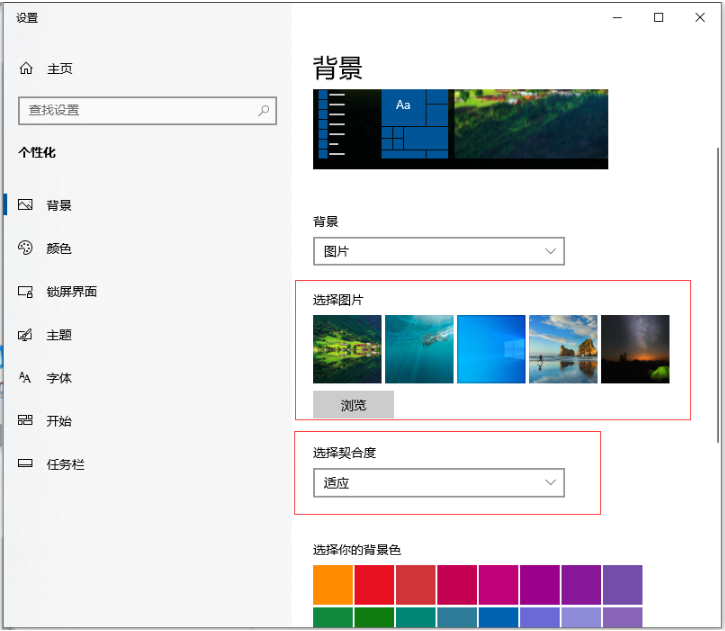
4、如果不喜欢系统自带的壁纸,还可以将网络上的自己搜集的图片下载到电脑,然后点击上个界面的"浏览"这一项打开,选择电脑硬盘里的下载的图片作为壁纸了。
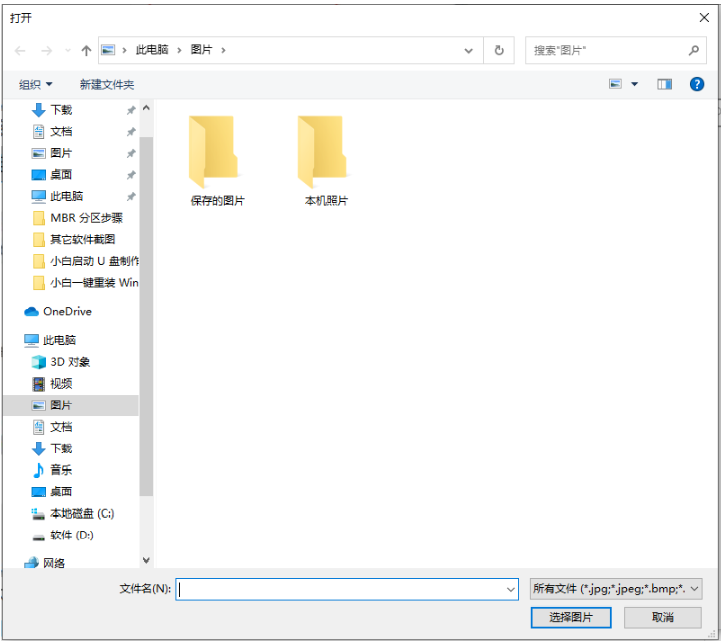
总结:
以上便是设置win10电脑桌面壁纸的方法壁纸,基本都是在个性化设置内完成,有需要的小伙伴可以参照教程操作。